
Live11のExternal Instrumental活用法
DAWで音楽制作、編集等をしているとCPUの負荷を気にする場面が多く、立ち上げたプロジェクトによっては負荷の高いプラグインシンセやオーディオエフェクトを見直さなければならないことがある。
今回はそういった場合に少しでもメインマシンのCPU負荷を軽くする手段として "External Instrumental "機能の活用法を記していこうと思う。
必要最低限なオーディオインターフェース、MIDIインターフェース環境は整っていると仮定する。( 説明時のLiveバージョンは 11.1 )
基本的な使い方
まず基本的な使い方として、プロジェクトを立ち上げたら左サイドパネルメニューから[インストゥルメンタル] → [External Instrumental]を選択し、MIDIトラックレーンにドラッグする。
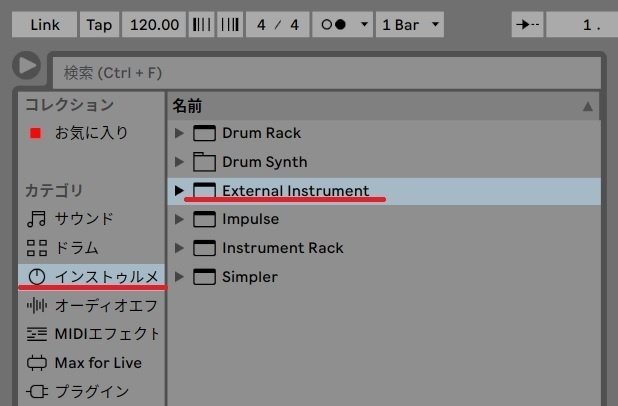
パラメーターや設定項目はシンプル。もしわからなければヘルプビューを見れば大抵解決するだろう。
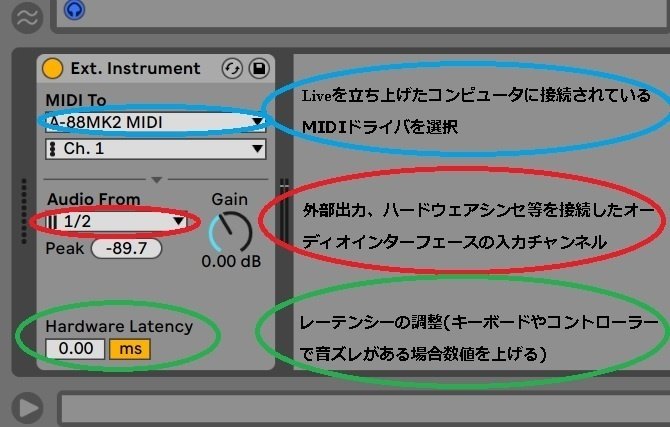
MIDI出力のあるハードウェアシンセ等をメインPCのMIDIドライバ、オーディオインターフェース入力に接続し、上図の設定項目を関連付けることでLiveのMIDIクリップ録音が可能になる。
※ここで注意したいのは、MIDIクリップは録音できるがオーディオ出力は録音されないということ。外部機器の電源を落とせばもちろん音は聞こえなくなる。外部音源のプリセットなどを保存していないとせっかく制作したクリップもMIDIファイルのみになる。
対策としては外部の音源プリセットなどを保存してプロジェクトを再度再開する時にそれらを読み込むこと。
もしくは、一定のループフレーズ、メロディが出来上がったタイミングでLiveのトラックレーンにオーディオクリップとして書き出してしまう方法もある。
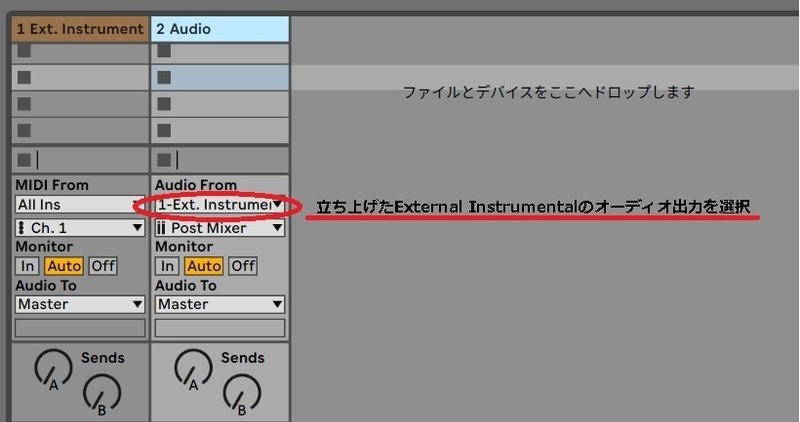
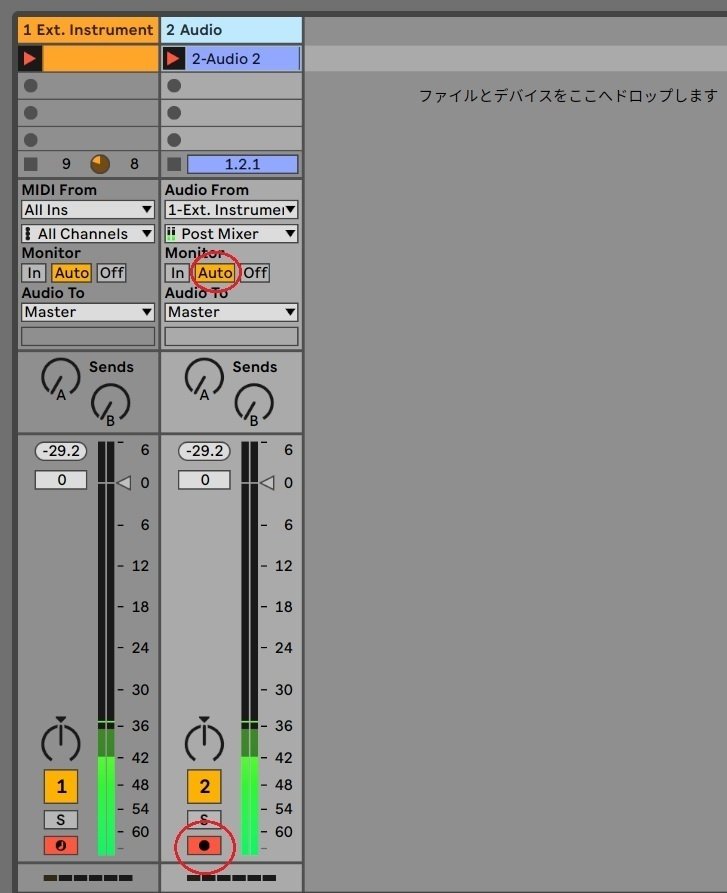
お勧めの使い方
基本的な使い方がわかったところでお勧めしたいのが、使ってないノートPC、タブレットなどがあればそれらを外部ハードウェア音源にしてしま方法。
この方法で必要なものは、
1.それらをメインPCのオーディオインターフェースに接続するオーディオケーブル(サブマシンにもオーディオインターフェースがあればベストだがデフォルトのサウンドチップ出力でもOK。)
2.メインマシンのMIDI機器に接続するためのMIDIインターフェース、ドライバ。MIDIについてはローカルネットワークやルーター経由でLAN接続する方法もあるがそれに関してはまた別の機会に書こうと思う。
(今回はサブマシンにもMIDIインターフェースを取り付けてメインマシンのMIDIキーボードと接続して説明しています。)
3.サブマシンにスタンドアローンで立ち上がるソフトウェアシンセやフリーのDAW, プラグインなんかをインストールしておく。(ソフトウェアシンセはライセンスのオーソライズ回数の問題などもあるので注意が必要。)
これらの準備が整ったらあとはメインマシンでExternal Instrumentalを立ち上げサブマシンのアプリと関連付ける。アプリごとにMIDI入力のチャンネルとExternal InstrumentalのMIDI出力チャンネルを1,2,3,4と分けて設定していけばサブマシンのCPUの限界まで音源を追加することが可能となる。
試しにCPUの負荷が高いプラグイン音源をメインPCのLive内で立ち上げた時と、同じプラグインをサブマシンでスタンドアローンアプリとしてExternal Instrumentalで立ち上げた時のCPU負荷の差を確認しておく。
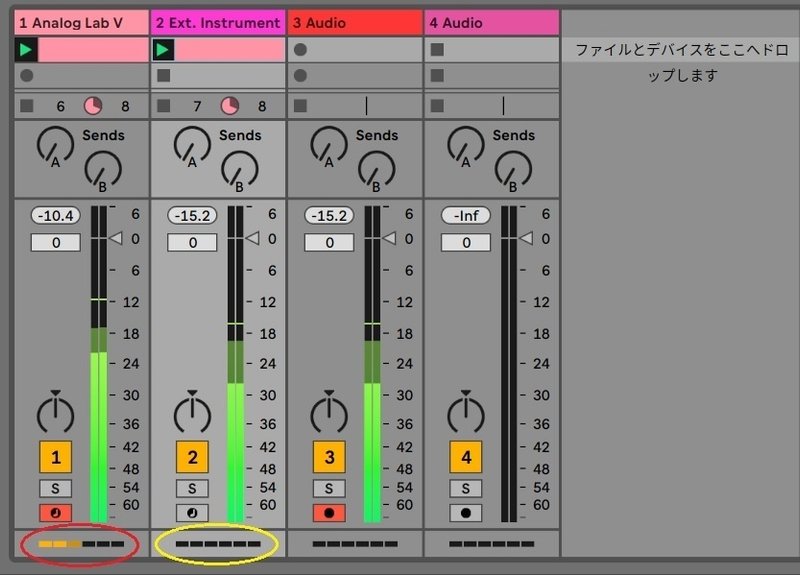
上図左がプラグイン音源、CPU負荷メーターは約3メモリ。
右が同じ音源をサブマシンでExternal Instrumental化したトラック。
CPU負荷は0。処理はサブマシンに依存する。
メインマシン、サブマシン共に全く同じ音源、同じMIDIクリップ、24bit48khz、256バッファで確認した。
まとめ
少々設定や保存の扱いが面倒ではあるが、メインマシンの処理能力が足りない場合などはかなり役立つ機能だと思う。もちろんMIDI入力とオーディオ入力の数だけサブマシンやハードシンセを追加することもできるので制作の幅はぐっと広がるだろう。
この記事が気に入ったらサポートをしてみませんか?
